X
Nuestro equipo de editores e investigadores capacitados han sido autores de este artículo y lo han validado por su precisión y amplitud.
wikiHow's Content Management Team revisa cuidadosamente el trabajo de nuestro personal editorial para asegurar que cada artículo cumpla con nuestros altos estándares de calidad.
Este artículo ha sido visto 42 991 veces.
Este artículo de wikiHow te enseñará a ver correos electrónicos que hayas guardado en la carpeta de Archivos en la aplicación de correos de Apple en tu iPhone. No todas las aplicaciones o cuentas de correos, como Gmail, son compatibles con los correos electrónicos archivados.
Pasos
Parte 1
Parte 1 de 2:Ver correos archivados
Parte 1
-
1Abre la aplicación "Correos". Es una aplicación azul con la imagen de un sobre sellado de color blanco.
-
2Selecciona Buzones. Se encuentra en el extremo superior izquierdo de la pantalla.
- Si el correo abre la pantalla de “Buzones”, no es necesario que sigas este paso
-
3Baja y selecciona Archivo. Un buzón denominado “Archivo” aparecerá debajo de cada cuenta compatible con el correo electrónico archivado.
- Cada sección en la página “Buzones” tiene un nombre de cuenta, como "iCloud." Baja y selecciona Archivo debajo de cada cuenta para ver todos tus correos electrónicos archivados.
- Puedes añadir una cuenta de correo electrónico a tu aplicación de correos debajo de “Configuración”
Anuncio
Parte 2
Parte 2 de 2:Archivar un mensaje de correo electrónico
Parte 2
-
1Abre la aplicación “Correo”. Es una aplicación azul con la imagen de un sobre sellado de color blanco.
-
2Selecciona Buzones. Se encuentra en el extremo superior izquierdo de la pantalla.
- Si el correo abre la pantalla de “Buzones”, no es necesario que sigas este paso.
-
3Selecciona Todas las bandejas de entrada. Está cerca de la parte superior de la pantalla.
-
4Desplaza a la izquierda un mensaje de correo electrónico. Escoge un mensaje que te gustaría guardar en el buzón “Archivo”.
-
5Selecciona Más. Es un botón gris con una elipsis (...) a la derecha del mensaje.
-
6Selecciona Mover mensaje…. Está cerca del final del menú emergente.
-
7Baja y selecciona Archivo. Selecciona el buzón “Archivo” en el que te gustaría guardar el mensaje. Ahora el mensaje estará disponible en ese buzón hasta que lo elimines.Anuncio
Acerca de este wikiHow
Anuncio




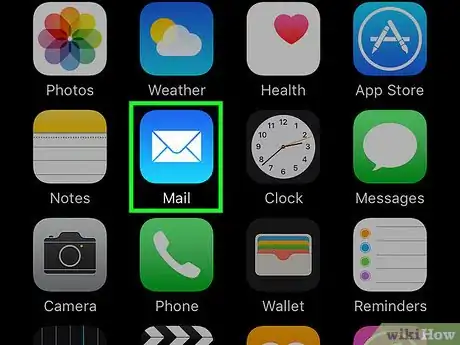
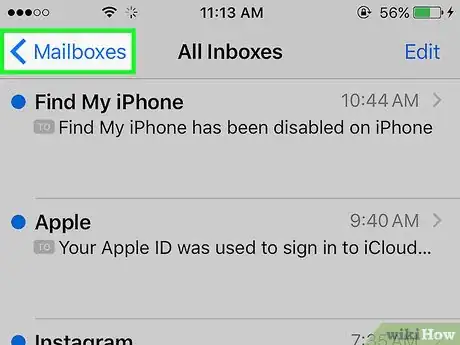
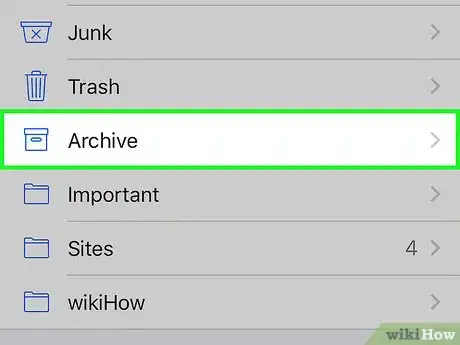
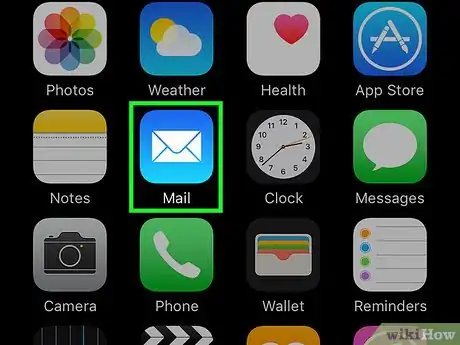
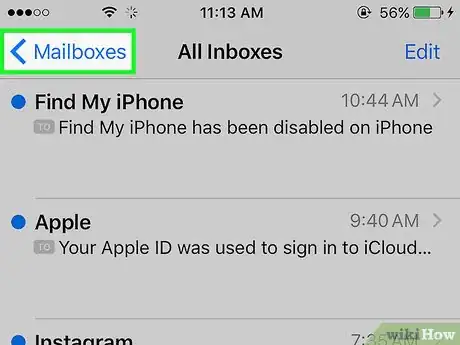
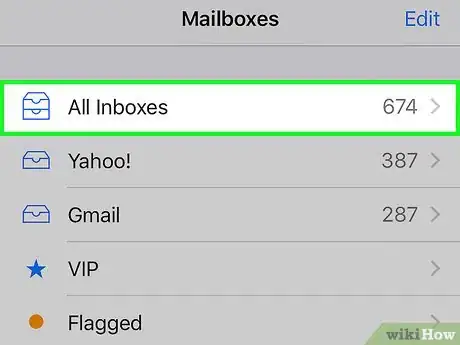
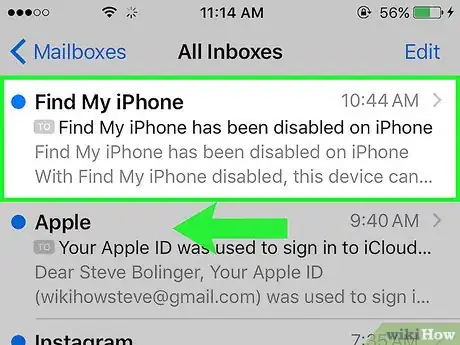
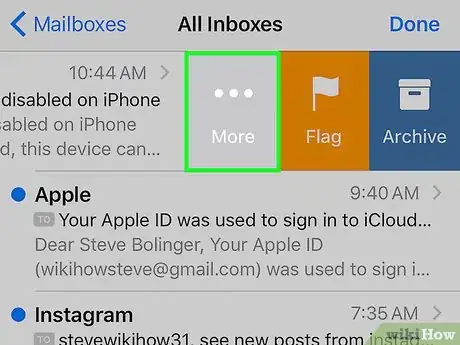
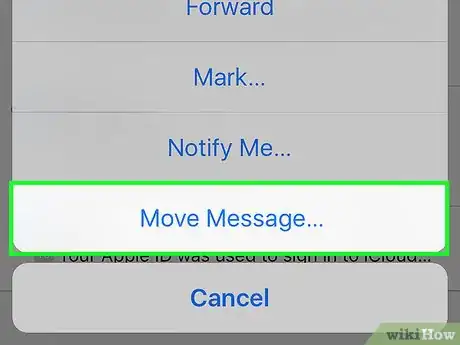
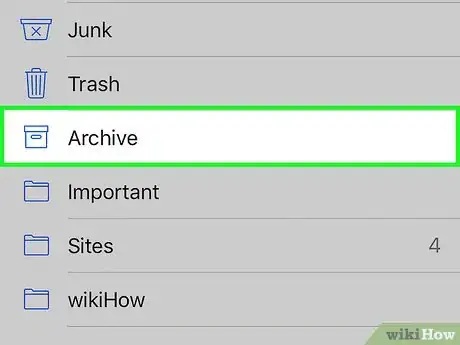
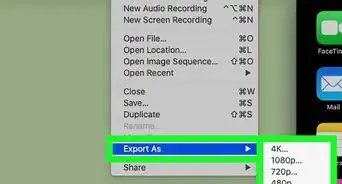
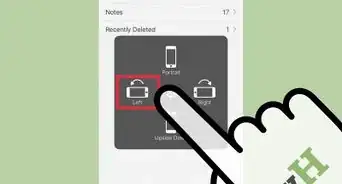


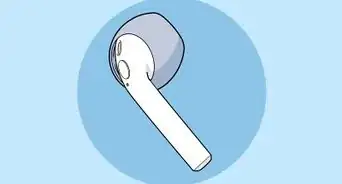
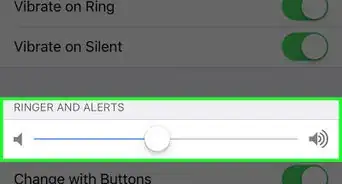

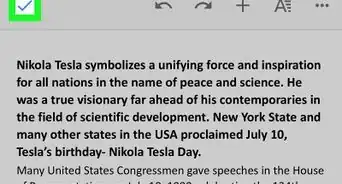
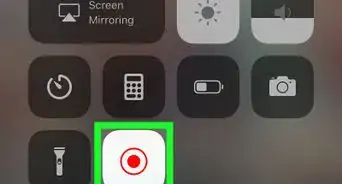
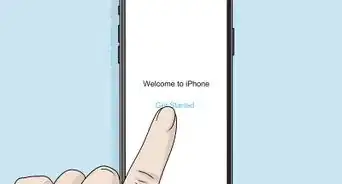



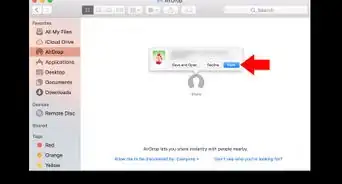
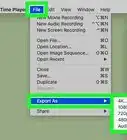
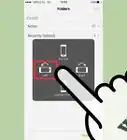
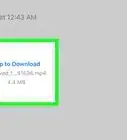


wikiHow's Content Management Team revisa cuidadosamente el trabajo de nuestro personal editorial para asegurar que cada artículo cumpla con nuestros altos estándares de calidad. Este artículo ha sido visto 42 991 veces.